来源:www.laomaotao.org 时间:2018-01-10 08:15
我们在时候电脑的过程当中,经常都会在网络上看到各种各样有趣的gif图片,gif图片是动态格式的,相比静态的内容显得更加丰富,所以有很多win7系统用户会把它保存下载,最近有位win7系统用户保存gif图片的时候发现,电脑使用的是默认图片查看器打开了,那么win7系统怎么打开gif图片呢?今天为用户们分享win7系统打开gif图片的操作方法。
打开gif图片操作方法介绍:
1、我们可以通过修改程序的打开方式,来查看动态图片。比如在你系统上找到要查看的动态图片,右键单击选择“打开方式”,然后选择“Internet Explorer”。接着图片即可在IE浏览器中打开,而且你可以看到图片是动态效果的。如图所示:
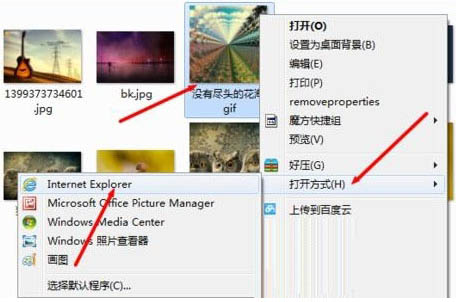
2、如果你不想要每一次打开GIF格式文件都要这么操作的话,可以直接将IE浏览器设置为打开GIF格式图片的默认程序。右键单击GIF格式图片,选择“打开方式”-“选择默认程序”,然后在默认程序窗口中选择Internet Explorer,在下面的“始终使用选择的程序打开这种文件”上打上勾,然后再点击确定按钮。如图所示:
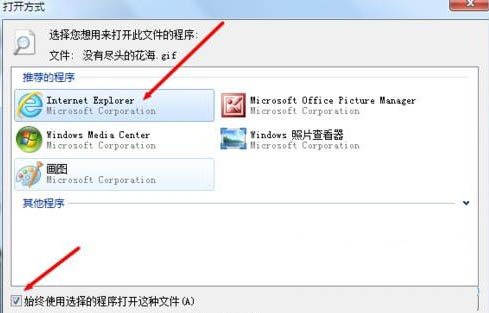
关于win7系统打开gif图片的操作方法就为用户们详细介绍到这边了,如果用户们使用电脑不知道怎么打开gif图片,可以参考上述方法步骤进行操作哦,希望本篇教程对大家有所帮助,更多精彩教程请关注新毛桃官方网站。
责任编辑:新毛桃:http://www.laomaotao.org